Windows10系统之家 - 安全纯净无插件系统之家win10专业版下载安装
时间:2018-08-16 16:45:35 来源:Windows10之家 作者:huahua
微软商店有很多程序应用,用户直接登录微软账号即可下载安装了,使用起来非常的方便。windwos10系统在使用Microsoft Store的时候出现了无法登录的问题,商店登录不上去怎么办?下面小编教你商店登录不上去怎么解决吧
1、打开控制面板,右上角搜索“疑难解答”并点开,点击“硬件和声音”,点击“Windows应用商店应用”,根据提示完成修复;
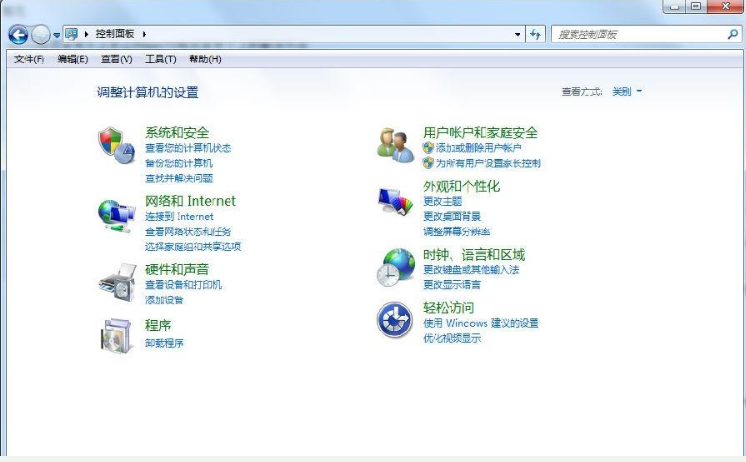
2、重置一下应用商店,按下Windows+R键,“运行”中输入wsreset,确定;
3、可以使用下面链接中的疑难解答,尝试进行修复;
4、在任务栏的搜索框中输入“cmd”,右键点击命令提示符,选择以管理员身份运行,在管理员:命令提示符窗口中执行以下的命令:netsh winsock reset 回车。
如果问题依旧,建议您尝试以下方案重新部署您的应用商店:
1、在打开的“管理员:Windows Powershell”窗口中输入以下命令: get-appxpackage *store* | remove-Appxpackage
2、然后再次安装: add-appxpackage -register "C:\Program Files\WindowsApps\*Store*\AppxManifest.xml" -disabledevelopmentmode

以上就是商店登录不上去怎么解决的介绍了,如果遇到一样故障问题,直接参考教程设置后,win10商店就成功登录不上了。
热门教程
热门系统下载
热门资讯





























